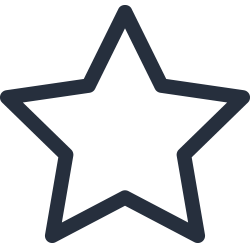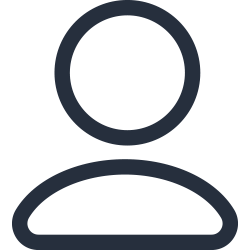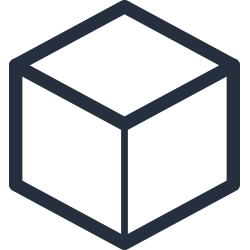Logitech MeetUp
PRODUKTINFORMATIONEN
All-in-One reduziert Kabelsalat. Logitech MeetUp lässt sich wie eine Soundbar einfach an Ihren Fernseher anschließen. Schließen Sie das USB-Kabel an einen Computer an und starten Sie Ihr Meeting wie gewohnt. Zoom, Skype for Business, Teams oder BlueJeans? Logitech MeetUp ist bereit.
Ausgezeichnete Kamera
Mit MeetUp ist jeder Platz klar erkennbar. Die UltraHD 4K-Kamera hat ein 120-Grad-Sichtfeld und deckt damit den Großteil des Raumes ab. Das speziell entwickelte Objektiv weist minimale Verzerrungen auf und sorgt so für ein natürliches Bild. Die drei Kameravoreinstellungen sorgen für höchste Videoqualität und ermöglichen eine bessere persönliche Zusammenarbeit.
High-End-Audio
Audio ist das A und O bei Meetings. Die Lautsprecher und das Mikrofon von MeetUp sind für die Akustik in kleinen Besprechungsräumen optimiert. MeetUp verfügt über drei horizontale Beamforming-Mikrofone mit Rausch- und Echounterdrückung sowie einen dedizierten Lautsprecher. Diese Kombination gewährleistet ungestörte Gespräche in kleinen Besprechungsräumen.
Rotierende Kamera
Reicht Ihnen das 120-Grad-Sichtfeld nicht aus? Erweitern Sie es auf 170 Grad. Mit der Fernbedienung können Sie die Kamera ganz einfach zoomen, schwenken und neigen. So entscheiden Sie immer selbst, welche interessanten Details Sie festhalten möchten.
Wie schließt man das Logitech MeetUp an?
Der Anschluss des Logitech MeetUp ist kinderleicht. Webcam, Mikrofon und Lautsprecher dieser Meeting-Lösung werden über ein USB-A-Kabel angeschlossen. Wir empfehlen außerdem, den Bildschirm Ihres Laptops auf einem großen Bildschirm anzuzeigen, damit jeder im Raum sehen kann, mit wem Sie sprechen. Die Verbindung zwischen dem großen Bildschirm und Ihrem Computer erfolgt über eine Direktverbindung, beispielsweise über HDMI.
Kann man die Reichweite des MeetUp-Mikrofons erweitern?
Sie können ein Zusatzmikrofon mit dem Logitech MeetUp bestellen. Dieses schließen Sie mit einem 6 Meter langen Kabel an das Logitech MeetUp an. Die Reichweite des Zusatzmikrofons beträgt 2,4 Meter um das Mikrofon herum. Verwenden Sie das Mikrofon in einem festen Setup und verwenden Sie es eine Weile nicht? Drücken Sie dann einfach auf die Mitte des Zusatzmikrofons, um es stummzuschalten.
Was ist der Unterschied zwischen MeetUp und der Logitech Rally Bar?
Der Hauptunterschied zwischen MeetUp und Rally Bar besteht darin, dass MeetUp immer an einen Laptop oder Computer angeschlossen sein muss. Die Rally Bar kann über USB an einen Computer angeschlossen werden, lässt sich aber auch mit Zoom Rooms oder Teams Rooms verbinden und fungiert so als separate Meeting-Lösung. Der Vorteil: Sie müssen sich nicht mit Kabeln herumschlagen und können sofort mit dem Meeting beginnen. Der Nachteil der Rally Bar sind die zusätzlichen Kosten für eine separate Lizenz.
Was ist der Unterschied zwischen MeetUp und Logitech BRIO?
Sowohl die Logitech BRIO als auch die Logitech MeetUp verfügen über eine 4K-Kamera. Damit enden die Gemeinsamkeiten. Die MeetUp hat eine bewegliche Kamera mit bis zu 5-fachem optischen Zoom. Die Kamera der MeetUp lässt sich im Gehäuse drehen. Dadurch wird der Sprecher automatisch ins Bild gebracht. Die MeetUp hat außerdem eingebaute Lautsprecher, sodass Sie sich um den Ton und das Zusammenspiel von Lautsprechern und Mikrofon keine Gedanken machen müssen.
Kann ich das MeetUp auch per Bluetooth mit meinem Smartphone verbinden?
Ja, das ist möglich. Du kannst die MeetUp ganz einfach per Bluetooth mit deinem Smartphone oder Tablet verbinden. So kannst du dich auch mobil in hoher Qualität in deine Meetings einwählen. Bitte beachte, dass bei der Verbindung per Bluetooth die Kamera nicht weitergegeben wird. Du kannst eine Verbindung per Bluetooth herstellen, indem du das Bluetooth-Logo auf der Fernbedienung gedrückt hältst, bis neben der Linse ein blaues Licht blinkt. Suche anschließend in den Bluetooth-Einstellungen deines Smartphones nach „Logitech MeetUp“.
Wie kopple ich die Fernbedienung mit dem Logitech MeetUp?
MeetUp und die Fernbedienung funktionieren sofort einwandfrei. Um die Fernbedienung erneut mit MeetUp zu koppeln, gehen Sie wie folgt vor:
- Drücken Sie die Taste auf der Rückseite des MeetUp, bis die LED auf der Vorderseite blau blinkt.
- Drücken Sie die Bluetooth-Taste auf der Fernbedienung 10 Sekunden lang.
- Wenn die Verbindung erfolgreich ist, hört die LED auf zu blinken.
- Wenn die LED nicht aufhört zu blinken, war die Verbindung nicht erfolgreich. Wiederholen Sie anschließend die Schritte ab Schritt 2, bis die LED nicht mehr blinkt.
Welche Software benötige ich, um mit Logitech MeetUp zu arbeiten?
Für den schnellen Einstieg mit Logitech MeetUp benötigen Sie keine Software. Schließen Sie MeetUp einfach mit dem mitgelieferten USB-Kabel an, und Ihr PC oder Mac erkennt es sofort. Innerhalb weniger Sekunden übernimmt MeetUp automatisch die Funktionen der integrierten Lautsprecher, des Mikrofons und der Kamera Ihres Computers.
Ist die Logitech MeetUp eine Webcam oder eine Konferenzkamera?
Die Logitech MeetUp ist für kleine Besprechungsräume mit bis zu 6 Personen konzipiert. Sie ist somit eine Konferenzkamera. Webcams sind für eine Person ausgelegt. Darüber hinaus verfügt die MeetUp über eingebaute Lautsprecher und ein Mikrofon, sodass alle im Raum am Gespräch teilnehmen können.